-
Béa
Béa

Vous trouverez l'original en dessous
******
Ce tutoriel a été réalisé avec Psp X9
Mais peut être fait avec d’autres versions
******
Pour proposer mes tutoriels sur votre forum ou groupe
Merci de m’en faire la demande
******
Si vous publiez votre création sur un site ou blog
Merci de mettre un lien vers le tutoriel
Merci de votre compréhension
******
Les tubes que j'utilise pour mes tutoriels
Ont été reçus sur des groupes des auteurs des tubes
Dont j’ ai l’autorisation pour les employer
Ou
Ont été trouvés sur le net, par mes nombreuses recherches
Si un de ces tubes vous appartient, merci de me contacter
Pour que je puisse ajouter le lien vers votre site
******
Filtres utilisés
Mehdi - Wavy Lab 1.1
Unlimited - Bkg Designer sf 10II-DIS Refractor2
Unlimited - Bkg Designer sf 10II-DIS Warp (vertical)
AP (lignes) -SilverLining
Alien Skin Eye Candy 5: Impact - Extrude / Glass

******
Matériels utilisés
1 personnage de tim2ati1
1 masque - 1 police
1 déco - 1 texte
4 sélections à mettre dans le dossier Sélections de votre PSP
1 palette des couleurs
******
Dans Styles et textures
Mettre en avant plan la couleur 1 - #9d3f4f
En arrière plan la couleur 2 - # e6c6c9
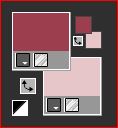
Etape 1
Ouvrir une image transparente de 900 x 600 pixels
Effets - Mehdi - Wavy Lab 1.1

Réglage - Flou - flou gaussien - Rayon 40
Etape 2
Effets - Modules externes - Unlimited - Bkg Designer sf10II - DIS Refractor2

Effets - Effets de bords - Accentuer davantage
Etape 3
Effets - Modules externes - Unlimited - Bkg Designer sf10II - DIS Warp (vertical)

Etape 4
Calques - Nouveau calque raster
Prendre l'outil Sélection - Sélection personnalisée

Verser la couleur avant plan

Sélections - Désélectionner
Etape 5
Effets - Modules externes - MuRa's Meister - Copies

Etape 6
Effets - Modules externes - Alien Skin - Eye Candy 5 Impact - Extrude

Effets - Effets 3D - Ombre portée

Effets - Modules externes - AP (Lignes) -Lines SilverLining

Etape 7
Rester sur le calque Raster 2 Ombre : 1
Effets - Distorsion - Vagues

Calques - Dupliquer
Prendre l'outil Sélectionner et placer avec les paramètres comme en dessous

Fusionner avec le calque du dessous
Cliquer sur la lettre M pour désélectionner
Etape 8
Vous placer sur le calque Raster2
Ouvrir l'image "fleur.png"
Copier - Coller comme un nouveau calque
Prendre l'outil Sélectionner et placer avec les paramètres comme en dessous

Etape 9
Sélections - Charger la sélection à partir du disque "2316"

Calques - Nouveau calque raster
Effets - Modules externes - Alien Skin Eye Candy 5 Impact - Glass

Sélections - Désélectionner
Calques - Fusionner avec le calque du dessous (3 fois)
Etape 10
Ouvrir le "texte.png"
Copier - Coller comme un nouveau calque
Prendre l'outil Sélectionner et placer avec les paramètres comme en dessous

Fusionner avec le calque du dessous
Etape 11
Vous placer sur le calque Raster 1
Calques - Dupliquer
Effets - Modules externes - Unlimited - Simple - Pizza Slice Mirror
Ouvrir le masque "0_969ee_97404958_XL" - Minimiser
Calques - Nouveau calque de masque à partir d'image

Fusionner le groupe
Propriétés du calque - Opacité: 45%
Etape 12
Vous placer à nouveau sur le calque Raster1
Calques - Dupliquer
Déplacer le calque vers le haut
Effets - Modules externes - MuRa's Meister - Perspective Tiling

Prendre la Baguette magique - Sélectionner la partie vide
Sélections - Modifier - Progressivité

Appuyer sur la touche Supprimer 3 fois
Sélections - Désélectionner
Etape 13
Vous placer sur le calque - Groupe - Copie de Raster 1
Sélections - Charger - Enregistrer la sélection à partir du disque "2316a"
Calques - Nouveau calque raster
Peindre avec la couleur avant plan

Effets - Effets de textures - Textile

Sélections - Désélectionner
Etape 14
Calques - Dupliquer
Effets - Modules externes - Toadies - What Are You?...

Calques - Déplacer vers le bas
Réglage - Netteté - Davantage de netteté
Etape 15
Vous placer sur le Raster 2
Fusionner avec le calque du dessous
Effets - Effets 3D - Ombre portée

Etape 16
Calques - Nouveau calque raster
Sélections - Charger la sélection à partir du disque "2316b"
Peindre avec une couleur avant plan

Sélections - Désélectionner
Effets - Distorsion - Miroir déformant

Etape 17
Vous placer sur le calque Raster 2 Ombre: 1
Prendre l'outil Sélectionner et placer avec les paramètres comme en dessous

Voici à quoi ressemble la palette des calques

Fusionner les calques visibles
Edition - Copier
Etape 18
Image - Ajouter des bordures de 2 pixels couleur

Sélections - Sélectionner tout
Image - Ajouter des bordures de 5 pixels couleur

Sélections - Inverser
Effets - Effets de textures - Textile en mémoire
Sélections - Désélectionner
Image - Ajouter des bordures de 2 pixels couleur

Etape 19
Sélections- Sélectionner tout
Image - Ajouter des bordures de 45 pixels couleur

Sélections - Inverser
Édition - Coller dans la sélection (en mémoire)
Réglage - Flou - Flou gaussien - Rayon: 30
Sélections - Inverser
Effets - Effets 3D - Ombre portée (ombre sur le nouveau calque décoché)
0 / 0 / 67 / 37,00 / #431b20
Sélections - Désélectionner
Etape 20
Ouvrir le tube personnage "tim2ati1.png"
Copier - Coller comme un nouveau calque
Image - Redimensionner à 55% tous les calques décochés
Placer comme sur le modèle
Effets - Effets 3D - Ombre portée en mémoire
Signer votre travail
Image - Ajouter des bordures de 1 pixel couleur

Redimensionner l'image à 1000 pixels
Enregistrer en JPG
******
Vous pouvez m'envoyer vos versions
Je me ferais un plaisir de les mettre sur la page * Vos Versions *
mon adresse : franiemargot@sfr.fr
******
Autre version
le tube est de Tatiana
******
Vos versions voir ici
-
Commentaires
Aucun commentaire pour le moment Suivre le flux RSS des commentaires
Suivre le flux RSS des commentaires
Vous devez être connecté pour commenter




















